Para generar el certificado de ingresos y retenciones puedes utilizar el buscador del menú o ir por la ruta: Nómina pyme electrónica – Otros procesos – Certificado de ingresos y retenciones – Generar certificados de ingresos y retenciones.
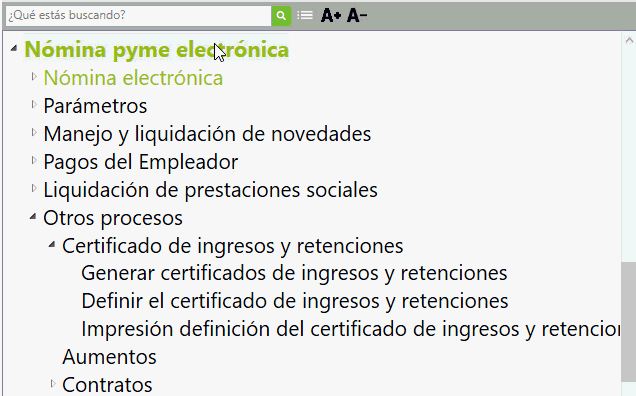
Se habilita la siguiente ventana donde seleccionas el modelo a utilizar, el cual tienes previamente definido.
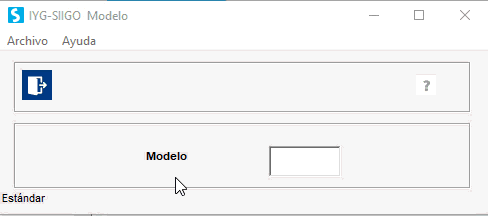
Después sale una ventana en la cual registras la información requerida, estos datos tendrán efecto en la impresión del certificado.
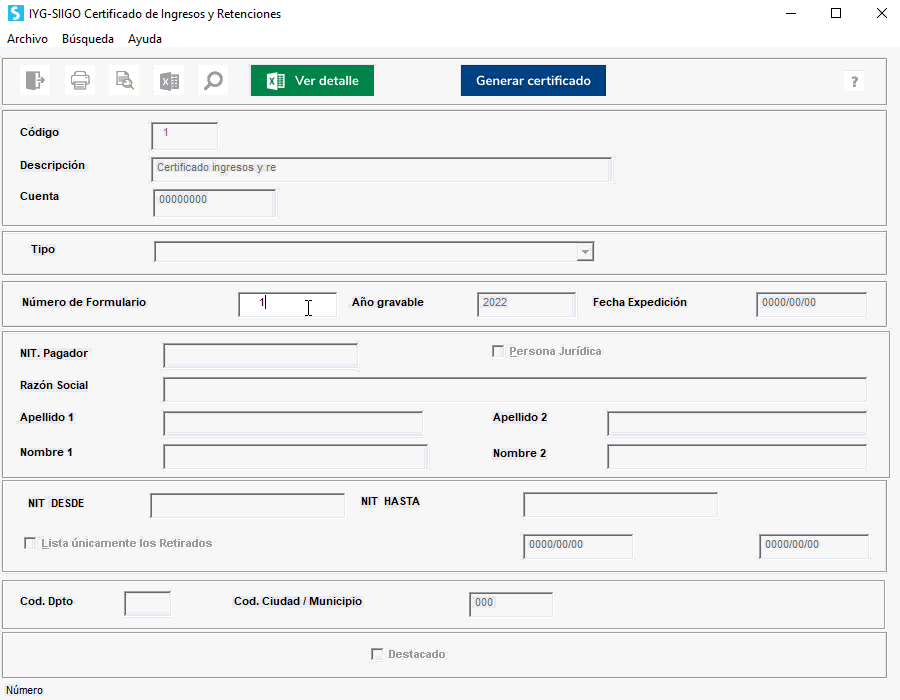
Los datos a diligenciar son:
- Código – Descripción y Cuenta: son datos que el sistema trae del modelo previamente definido.
- Número de formulario: corresponde al número del formulario generado por la Dirección de Impuestos y Aduanas nacionales (DIAN) en el cual se desea realizar la Impresión.
- Fecha expedición: ingresar la fecha en la que se están generando y expidiendo los certificados.
- Nit Pagador: es el número de identificación tributaria del agente retenedor, en este caso corresponde al Nit del empleador.
- Persona jurídica: si es persona jurídica, es necesario marcar la casilla, de lo contrario pasar con enter.
- Razón social: esta casilla solo se habilita si en la anterior se marcó Persona Jurídica para ingresar los datos correspondientes.
- Apellido 1, Apellido 2, Nombre 1 y nombre 2: en caso de no haber marcado la casilla Persona Jurídica, el sistema toma como Persona Natural y es necesario diligenciar nombres y apellidos correspondientes.
- NIT desde – NIT hasta: corresponde al rango de terceros o empleados de los cuales se desea generar el certificado.
- Lista únicamente los retirados: en caso de marcar esta opción solo se realizará la impresión de los certificados de aquellos terceros que se encuentren como empleados retirados, adicional será necesario diligenciar el rango de fechas de retiro a tener en cuenta.
- Código departamento: este es el código del departamento del domicilio fiscal del agente retenedor, de acuerdo con el sistema de codificación del territorio nacional generado por el DANE, según la tabla ‘Código de Departamentos’.
- Código ciudad / municipio: colocas el código del municipio donde se encuentra ubicada la residencia o domicilio fiscal del agente retenedor, según la tabla de ‘códigos de municipios’ generada por el DANE. Este reporte se puede enviar por pantalla que desde allí será posible enviar la impresión sobre formato minerva, o al enviar a Excel se realiza la impresión en el templete previamente definido.
Con el ícono ![]() podrás, antes de generar el certificado de ingresos y retenciones, hacer una revisión de los conceptos Siigo asociados al concepto DIAN y cada uno de los valores a reportar.
podrás, antes de generar el certificado de ingresos y retenciones, hacer una revisión de los conceptos Siigo asociados al concepto DIAN y cada uno de los valores a reportar.
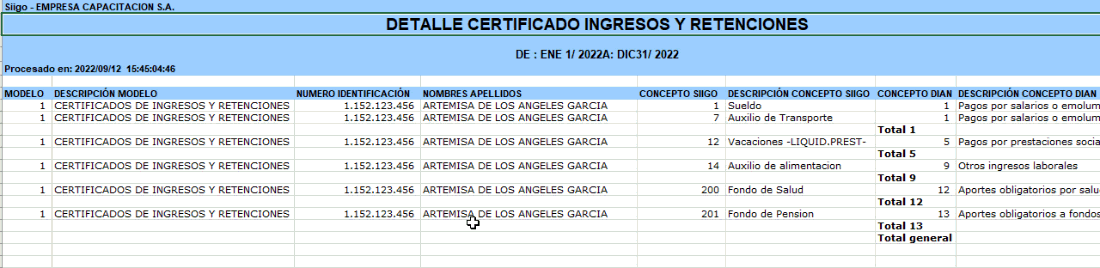
Y con el ícono ![]() , te envía a la vista preliminar:
, te envía a la vista preliminar:
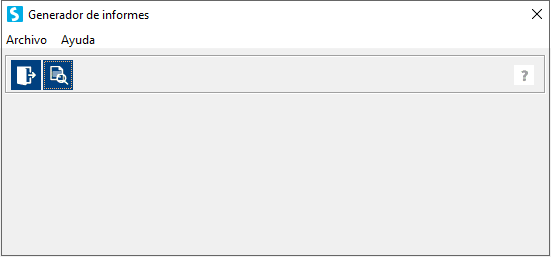
Dando clic en el ícono ![]() , generas el certificado de ingresos y retenciones en formato moderno y lo mostrará con la información, como lo exige la DIAN, para el formulario 220:
, generas el certificado de ingresos y retenciones en formato moderno y lo mostrará con la información, como lo exige la DIAN, para el formulario 220:
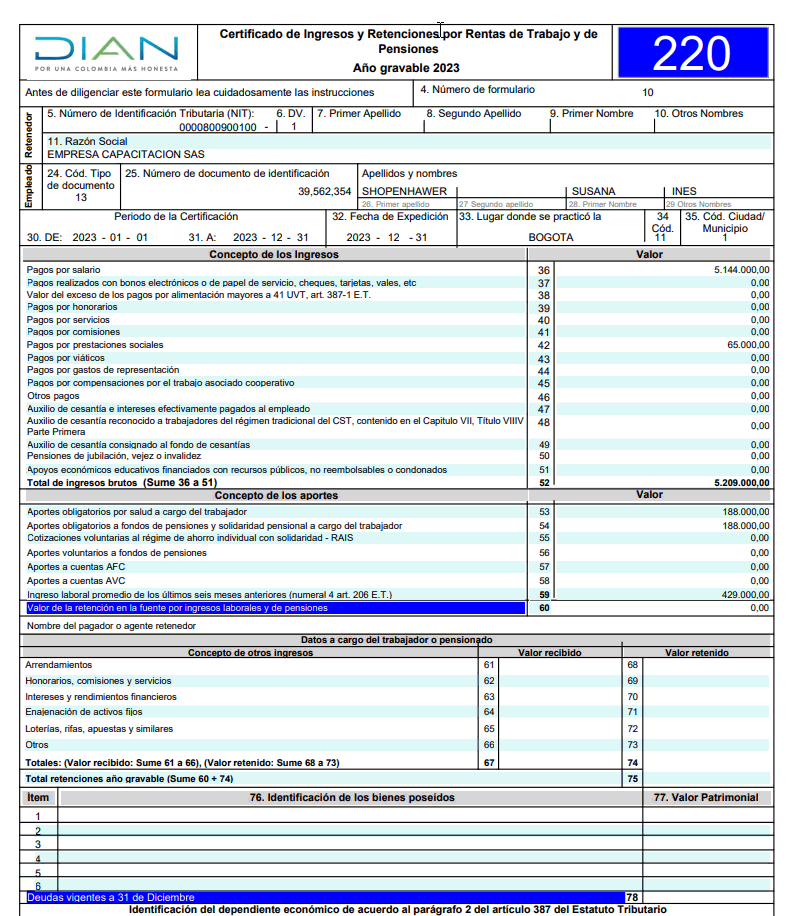
Importante: antes de generar el nuevo formato 220 con las especificaciones de la Dian, realiza el mantenimiento al formato moderno.
Al cerrar la ventana, te indica la ruta en la que queda guardado el archivo:
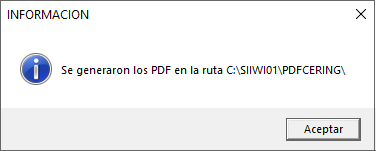
BUEN DÍA, CÓMO PUEDO VER LOS MODELOS O DÓNDE LOS CREO
10 enero, 2023 at 10:16 amHola Paula, el modelo viene por defecto, lo visualizas cuando parametrizas los campos que se necesitan y con esto ya te lo muestra, si necesitas agregar o quitar conceptos, lo puedes hacer y lo vuelves a generar.
10 enero, 2023 at 12:39 pm